 MAB32 / Shutterstock.com
MAB32 / Shutterstock.comSau khi thiết lập Raspberry Pi , bạn có thể không cần màn hình cho nó. Khi cần đến các nhiệm vụ bảo trì, chẳng hạn như nâng cấp và khởi động lại, bạn có thể sử dụng Secure Shell (SSH) thay vì cắm vào màn hình. Chúng tôi sẽ chỉ cho bạn cách làm.
Mục lục
SSH là gì?
SSH, thường được nhập tất cả bằng chữ thường, là viết tắt của Secure Shell. Nó cho phép bạn kết nối từ xa với máy chủ hoặc hệ thống từ một thiết bị khác bằng cách sử dụng thông tin liên lạc được mã hóa .
Lợi ích chính của SSH là bản thân mã hóa. Với các giao thức đăng nhập từ xa kém an toàn hơn, chẳng hạn như FTP , mọi thứ đều được gửi ở dạng văn bản thuần túy. Một hacker có thể phát hiện ra những thông tin liên lạc đó và ghi lại những thứ như tên người dùng và mật khẩu. Vì SSH đã được mã hóa, điều đó không còn khả thi nữa.
LIÊN QUAN: Mã hóa là gì và nó hoạt động như thế nào?
Trước khi bạn bật SSH, hãy lưu ý đến vấn đề bảo mật của bạn
Bật SSH rất dễ dàng, nhưng đừng quá lo lắng. Trước tiên, bạn sẽ muốn đảm bảo rằng Raspberry Pi của mình được bảo mật. Điều đó bắt đầu với mật khẩu cho tài khoản người dùng của bạn.
Khi lần đầu tiên thiết lập Raspberry Pi, bạn nên được nhắc thay đổi mật khẩu tài khoản người dùng của mình. Nếu bạn không làm như vậy, bạn cần phải làm như vậy ngay bây giờ. Mở thiết bị đầu cuối, sau đó nhập lệnh passwd.
passwdBạn sẽ được nhắc nhập mật khẩu hiện tại của mình, sau đó chọn một mật khẩu mới.
Khám phá Địa chỉ IP hoặc Tên máy chủ cho Raspberry Pi của bạn
Bạn cũng sẽ cần biết tên máy chủ hoặc địa chỉ IP của Pi của mình. Từ thiết bị đầu cuối, nhập:
hostname -iĐiều này sẽ cung cấp địa chỉ IP cho Raspberry Pi của bạn. Rất có thể có một số được liệt kê nếu bạn được kết nối cả qua Wi-Fi và Ethernet. Hầu hết thời gian, địa chỉ bạn muốn sẽ bắt đầu bằng 192.168. Ghi lại địa chỉ hoặc tên máy cho sau này.
Với điều đó, chúng ta có thể bật SSH.
Tùy chọn 1: Bật SSH thông qua màn hình
Một cách để bật SSH là thông qua ứng dụng cấu hình đồ họa Raspberry Pi. Chỉ cần nhấp vào biểu tượng Raspberry ở góc trên cùng bên trái của màn hình, sau đó nhấp vào “Preferences”. Nhấp vào “Raspberry Pi Configuration – Cấu hình Raspberry Pi”.
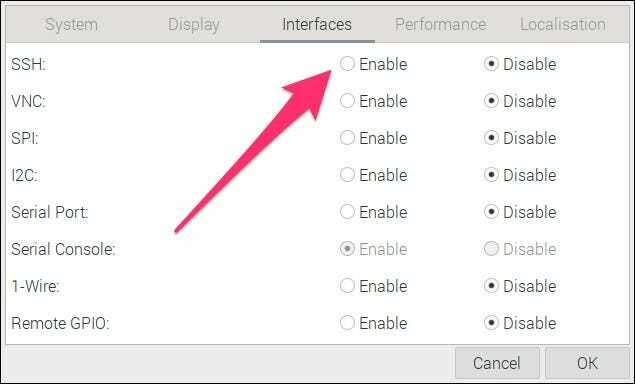
Trong ứng dụng này, hãy nhấp vào tab “Interfaces – Giao diện” và tìm kiếm “SSH”. Nhấp vào nút radio “Bật”, sau đó nhấp vào “OK” để đóng ứng dụng.
Tùy chọn 2: Bật SSH từ thiết bị đầu cuối
Một phương pháp khác để kích hoạt SSH là từ chính thiết bị đầu cuối, kiểu dòng lệnh. Nhập lệnh này để nhập công cụ cấu hình dựa trên văn bản cho Raspberry Pi của bạn:
sudo raspi-configSử dụng các phím mũi tên trên bàn phím của bạn để chọn “Interfacing Options – Tùy chọn giao diện”, sau đó nhấn phím Enter.
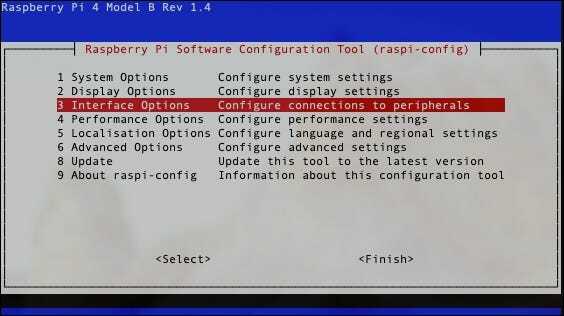
Chọn “P2 SSH” và nhấn Enter.
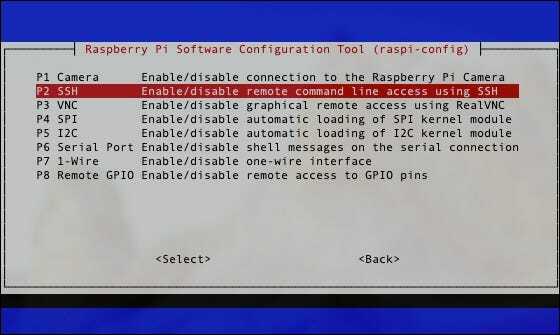
Khi được hỏi, “Would you like the SSH server enabled – Bạn có muốn bật máy chủ SSH không”, hãy chọn “Có”. Nhấn Enter lần nữa tại hộp xác nhận, “The SSH server is enabled. Navigate down and select “Finish.” – Máy chủ SSH đã được bật. Điều hướng xuống và chọn “Hoàn tất”.
Tắt Đăng nhập gốc SSH
Khi bạn đã bật SSH, có một nhiệm vụ tùy chọn khác nhưng rất được khuyến khích. Để người dùng root của bạn có thể SSH vào Raspberry Pi của bạn là một rủi ro bảo mật, vì vậy chúng tôi khuyên bạn nên tắt đăng nhập root thông qua SSH. Hãy nhớ rằng bạn luôn có thể đưa ra các lệnh quản trị từ người dùng thông thường của mình với sudo .
Trong cửa sổ Terminal của bạn, nhập lệnh này:
nano /etc/ssh/sshd_configBây giờ, hãy tìm dòng này:
#PermitRootLogin prohibit-passwordLưu ý: Dòng trong tệp cấu hình cũng có thể đọc được #PermitRootLogin yes.
Chỉnh sửa dòng để đọc như sau:
PermitRootLogin noLưu và đóng tệp bằng cách nhấn Ctrl + X, sau đó Y. Bây giờ, bạn nên khởi động lại máy chủ SSH bằng lệnh này:
/etc/init.d/sshd restartBạn có thể thực hiện các bước khác để bảo mật máy chủ SSH của mình hơn nữa, vì vậy hãy đảm bảo cân nhắc mức độ rủi ro mà Raspberry Pi của bạn có thể chịu đựng.
Đăng nhập vào Raspberry Pi của bạn từ một máy tính khác
Khi các bước đó hoàn tất, bạn đã sẵn sàng đăng nhập vào Raspberry Pi từ bất kỳ máy tính nào trong mạng cục bộ của mình . Với địa chỉ IP hoặc tên máy chủ mà bạn đã lưu ý trước đó, bạn có thể sshvào số Pi của mình. Điều đó đã hoàn tất bằng cách sử dụng lệnh này từ máy tính khác của bạn:
ssh pi@[address]Ví dụ: nếu địa chỉ Raspberry Pi của bạn là 192.168.0.200, nó sẽ giống như sau:
ssh pi@192.168.0.200Lần đầu tiên bạn ssh sử dụng số Pi của mình, bạn sẽ được yêu cầu chấp nhận khóa mã hóa. Chỉ cần nhấn Y, bạn sẽ kết nối và được nhắc nhập mật khẩu của mình. Sau đó, bạn sẽ đăng nhập vào Raspberry Pi và có thể thực hiện bất kỳ tác vụ nào bạn cần.
Ngoài việc phát hành lệnh, bạn cũng có thể sử dụng SSH cho các mục đích khác , chẳng hạn như đường hầm lưu lượng truy cập của bạn, truyền tệp, gắn kết hệ thống tệp từ xa, v.v. Nếu bạn lo lắng về bảo mật với Pi của mình, hãy xem xét thiết lập xác thực hai yếu tố .
